Final cut pro,premiere,DaVinci resolve 多机位剪辑方法以及PluralEyes下载
› VFX大学 › Final Cut X,Premiere影视剪辑 › Final cut pro,premiere,DaVinci resolve 多机位剪辑方法以及PluralEyes下载
标签: PluralEyes, 多机位剪辑, 音频同步
-
作者帖子
-
-
2017-03-02 - 15:23 #28551
大家好,今天给大家分享一些后期制作中经常用到的小知识,小技巧。
很多时候,前期拍摄我们都不只是使用一个机位进行拍摄,大多数时候都是多机位同时进行拍摄。
但是在后期制作过程中最容易碰到的问题是:多个机器的素材长度不一样,有的录着了,有的没有录着,然后在最终我们的制作中需要将同一个场景的拍摄中多个机器,进行同步对位,让时间轴保持一致。这下可就费劲了。
在六七年前,我们解决这个问题的方法是:拍摄前统一打板,以在画面和音频波形上人为制造相同的标记,以方便后期根据标记对位。(常用的方法是打板,使拍摄到的画面,波形上有一个短而强的波形)
但随着音频/视频 卷积神经的快速发展,如今我们解决这样的问题基本已经实现自动化了。(前提是前期要按照严格的拍摄方法进行,比如设置同样的帧速率,音频采样率)
那我们就来了解下多种剪辑系统的多机位功能,以及分享更快更方便的方法。
-
2017-03-02 - 15:23 #17711
Premiere多机位剪辑声画对位怎么弄?
-
2017-06-06 - 09:02 #21206
创建序列,将需要的对位的片段,分别放到时间线的不同轨上。然后全选片段,右键>同步…,在弹窗中选择音频进行对位。
-
-
2017-12-06 - 09:28 #28555
当今的剪辑软件,最流行,最普遍的无非就是 Premiere,Final cut pro X,当然在电影剪辑工业里面,Avid composer仍然有着完全不可撼动的地位。
首先我们来学习下 premiere cc的多机位功能:(如今的操作已经很简单了,不像以前那么复杂)
1.1 我们只需要选中多段需要同步的素材文件,然后创建多机位。(备注:顺序为手工选择多机位时候的顺序)
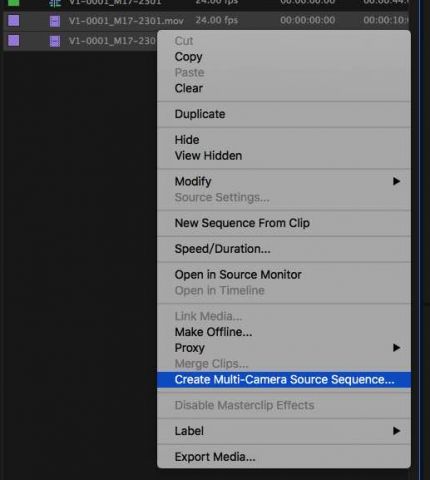
1.2 然后选择同步的方式 我们一般使用音频 audio 作为同步对位的参照
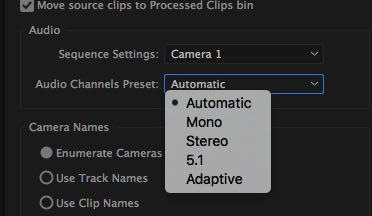
备注:如果是每个机位在一个文件夹的话,则选中文件夹
1.3 创建多摄像机目标序列
要创建目标序列,在项目面板中选择多个摄像机源序列,从剪辑中选择文件>新>序列。您也可以右键单击(Windows)或在多摄像机源序列中按Ctrl(Mac OS),并从上下文菜单中从剪辑中选择新序列。
pr Pro就回创建一个多摄像机目标序列,并显示在程序监视器和时间表面板。
1.4 在项目监视器中启用多机位编辑
为了使多摄像机的目标序列能够进行多摄像机编辑,可以从项目监视器中的弹出菜单中选择多摄像机,监视器现就切换到了多摄像机模式。
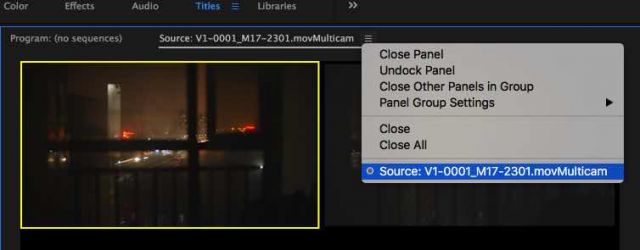
在多摄像机模式下,就可以同时查看所有摄像机的镜头,并在摄像机之间切换以选择最终序列的镜头。1.5 这时候我们需要对对位好的多机位视频进行快速剪辑啦,首先开启多机位操作记录功能。
首先需要启用多机位编辑记录:单击多摄像机记录切换按钮。如果按钮在监视器下方的按钮栏中不可见,请单击程序监视器右下角的“+”按钮打开按钮编辑器。将多摄像机记录按钮拖到按钮条上。
1.6 如果我们对已经剪辑好的多机位要进行修改该如何处理呢?
在项目监视器或时间线面板,按空格键或点击停止播放按钮开始播放。当序列播放时,按主键盘上的数字键,用该数字切换不同机位的摄像机即可
如果要进行细微的调节,那么我们只需要在多机位时间线上像剪辑单机位视频一样剪辑就可以啦。
-
2017-12-06 - 09:37 #28561
那我们再来看一下 Final cut X 的多机位剪辑
1、在[事件]中选择多机位素材并右键,选择“新建多机位片段…”创建新的多机位复合片段。
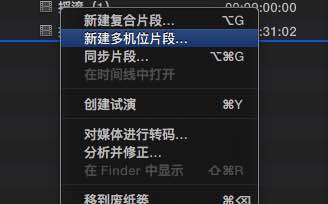
2、在弹出的窗口中给新生成的多机位片段起个名字。记得保持“使用音频进行同步”处于勾选状态,多段素材的同步切换是依靠音频波形进行对位。
3、创建成功可以在[事件]中看到带有多机位图标的素材。
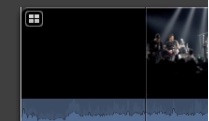
4、将新创建的多机位片段放入时间线并右键选择“活跃音频角度”,选择你需要全轨使用的音频素材机位。
5、点击[画布]右上角的下拉菜单选择“显示角度”开启多机位编辑窗口。
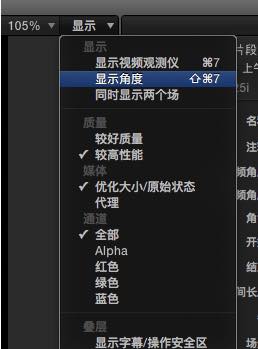
6、点击多机编辑窗口左上角的胶片图标,切换到画面切换模式。
7、现在开始从头播放时间线,播放的同时用鼠标点击多机位编辑窗口中需要切换机位的视频,时间线上就会自动切换到对应的机位。

8、这样播放完时间线机位切换也就完成了,轨道素材上的剪辑点用虚线标示。
9、如果需要修改单个切点可以用鼠标直接拖拽剪辑点位置。
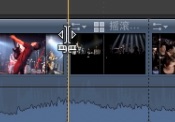
如果要整段修改切换机位,可以在时间线上右键素材选择“活跃视频角度”来整段切换。
-
2017-12-06 - 09:56 #28567
其实DAvinci resolve 也是有很强大的多机位自动对位剪辑功能的,方法大体都差不多
如果你的工作是对已与多个同步摄像机拍摄画面,然后你需要使用多机位编辑工具DRV。工作流是一个三部分过程:
首先,你需要做的素材是多机位素材,多个机位的相机。
其次,你要创建的多机位剪辑到时间线。
最后,你需要切换对DRV迷彩查看器以启动多镜头编辑。1 创建多机位剪辑
创建一个多机位剪辑只是遵循以下步骤:
将所有多机位素材导入媒体池;
现在你要选择你想同步的剪辑,右键单击它们,然后选择‘New Multicam Clip Using selected clips’
在 ‘New Multicam Clip’ 属性对话框中,你可以看到下面的选项:
角同步用于同步所有的不同角度。您可以通过使用单个视频素材中的“入/出”点手动地进行同步,也可以使用每个剪辑中设置的第一个标记,当然我们一般都是使用音频同步。
2 设置多机位编辑时间线
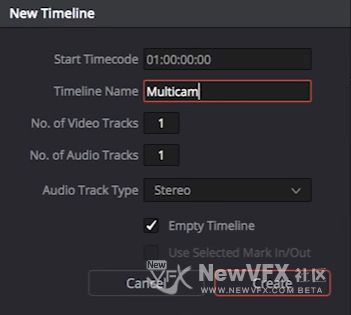
3 在监视器中启用多镜头编辑查看
为了编辑多镜头剪辑,你要做的第一件事是切换到多机模式
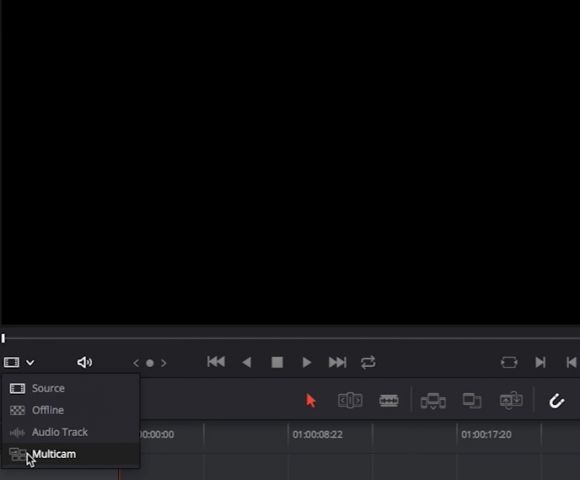
3 通过边上的选项来选择机位
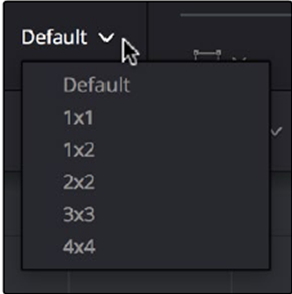
4 转到Multicam Viewer中的Audio / video selection(音频/视频选择)按钮,然后选择是要切换视频还是音频,只需切换视频,还是只切换左边的音频。
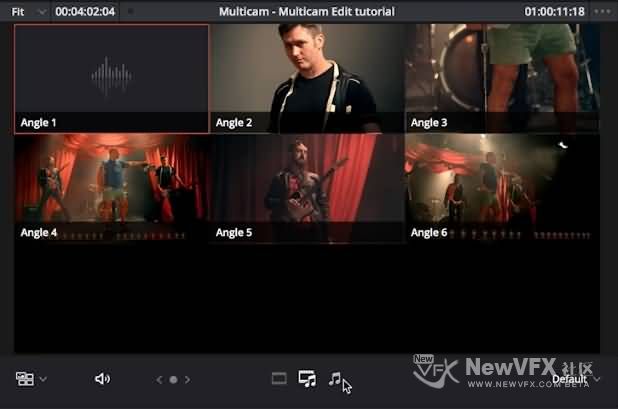
如果要修改多机位剪辑的话,和单机位剪辑一样。
-
2017-12-06 - 09:58 #28568
多个剪辑软件都可以做多机位剪辑的情况下,仍然是比较麻烦的事情,因为同步的质量太低了,尤其是前期的音频质量不是很好的情况下,同步完后仍然有巨量的工作要做,累死的节奏~~~
那我们使用更加专业的多机位同步工具,使用方法十分简单
-
-
作者帖子
- 在下方一键注册,登录后就可以回复啦。
